आज के इस लेख हम विंडो 8 की रिकवरी usb ड्राईवर बनाने के बारे में जानेगे, रिकवरी ड्राइव आपके कंप्यूटर में ड्राइवर्स के फ़ैल होने या अन्य कारणों से कंप्यूटर में होने वाली समस्याओ को दूर करने में सहायता करता है, अगर आपको विंडो ठीक प्रकार से ठीक नहीं होता है तो आप भी विंडो 8 लो usb डिस्क का सहयता ले सकते है,
विंडो 8 कंप्यूटर के लिए usb रिकवरी ड्राइव बनाने से पहले चेक कर ले कि आपके कंप्यूटर पर रिकवरी पार्टीशन पहले से मौजूद है या नहीं, क्योकि USB रिकवरी ड्राइव बनाने के लिए आपके कंप्यूटर पर रिकवरी इमेज होने आवश्यक है, आप एडमिनिस्ट्रेटर राइट्स के साथ कमांड प्रांप्ट ओपन करे इसके लिए आपको स्टार्ट मेनू में command लिखकर सर्च करना है और command prompt पर राईट क्लिक करके आपको command prompt को run अस administrator पर इसे ओपन करना है, कंटिन्यू करने के लिए अगर जरुरत हो तो पासवर्ड इंटर करे, अब अपने command prompt में recimg/showcurrent कमांड इंटर करने के बाद इंटर बटन को दबाये, अगर आपको ‘There is no active custom recovery image’ का रीरो मेसेज मिलता है तो समंझ लीजिये आपका कंप्यूटर पर रिकवरी इमेज क्रिएट करने की जरुरत है अगर रिकवरी पार्टीशन पहले से मोजूद है तो आप डायरेक्टली USB RECOVERY DRIVE क्रिएट कर सकते है चुकी कंप्यूटर पर कोई रिकवरी इमेज मोजूद नहीं है इसलिए हमें क्रिएट करनी होगी, इसके लिए mkdir:/Refreshimage कमांड देने के बाद इंटर करे और फिर recimg-createimage C:\Refereshimage कमांड देने के बाद इंटर करे, इन दोनों command को इंटर करेने के बाद आपने कंप्यूटर पर रिकवरी इमेज क्रिएट करने का प्रोसेस देख सकते है, रिकवरी इमेज क्रिएट करने की प्रक्रिया पूरी हो जाने के बाद अब USB recovery drive क्रिएट कर सकते है, इसके लिए आपको हमारे द्वारा बताये गए स्टेप्स को फोलो करना होगा,
१. पहले विंडो सर्च में ‘recovery drive’ के लिए सर्च कीजिये और create a recovery drive पर क्लिक करिये
२. टूल के ओपन होने पर copy the recovery partition from the PC to the recovery drive को चेक मार्क कीजिये और next पर क्लिक कीजिये,
३. अब USB पोर्ट में usb ड्राइव को इन्सर्ट कीजिये, आपके usb पर कोई भी इनफार्मेशन स्टोर नहीं होने चाहिए क्योकि रिकवरी टूल USB पर स्टोर डाटा को पूरी तरह से डिलीट कर देगा,
४. इसके बाद रिकवरी इमेज स्टोर करने के लिए usb ड्राइव की मोजूद usb सेलेक्ट कीजिये और next पर क्लिक कीजिये और फिर क्रिएट पर क्लिक कीजिये.
५. आपने Window 8 recovery drive क्रिएट कर ली है आप इसे अपने विंडो 8 कंप्यूटर को रिफ्रेश और रिस्टोर करने के लिए प्रयोग कर सकते है,
तो ये था विंडो 8 की रिकवरी ड्राइव बनाने का तरीका अगर आपके पास कोई सवाल है तो आप कमेंट के माध्यम से पूछ सकते है,

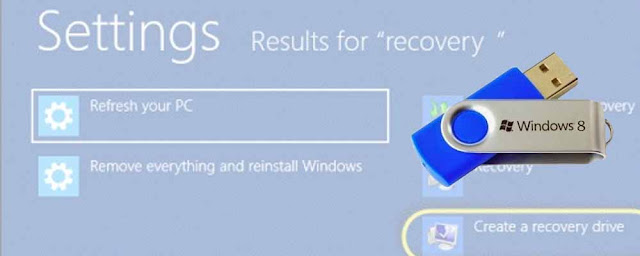






कोई टिप्पणी नहीं:
एक टिप्पणी भेजें